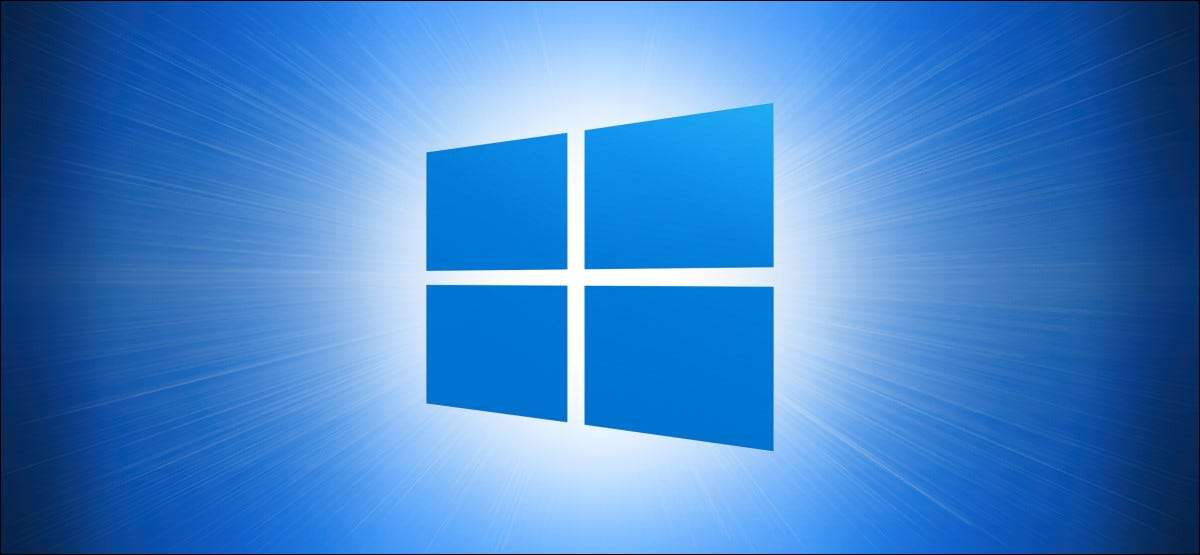
Нужно быстро получить доступ к вашему Впутник В Windows 10? Всего в нескольких шагах, легко создать ярлык к вашему VPN на вашем рабочем столе Windows. Вот как это сделать.
Требования
Прежде чем мы начнем, важно понимать, что вы можете создать только ярлык на рабочем столе для вашего VPN, используя этот метод, если вы настроил свой VPN С встроенным VPN Windows 10.
Он не будет работать, если вы используете VPN-клиент или стороннее приложение для подключения к сети VPN. В этом случае откройте свой VPN-приложение и посмотрите, есть ли возможность добавить ярлык на рабочем столе.
СВЯЗАННЫЕ С: Как подключиться к VPN в Windows
Создайте ярлык на рабочем столе VPN на Windows 10
Чтобы начать, откройте меню «Пуск» и найдите «Панель управления». Нажмите значок «Панель управления», который появляется в результатах поиска.
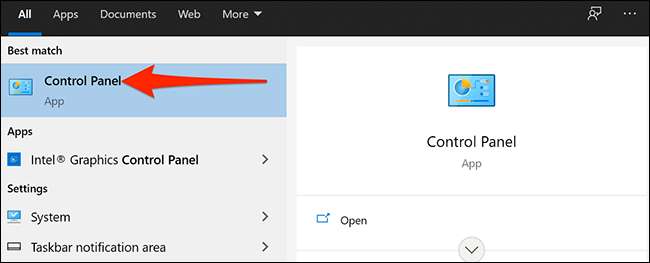
На панели управления щелкните опцию «Просмотр по» в правом верхнем углу окна и выберите «Категория». Затем выберите «Сеть и интернет».
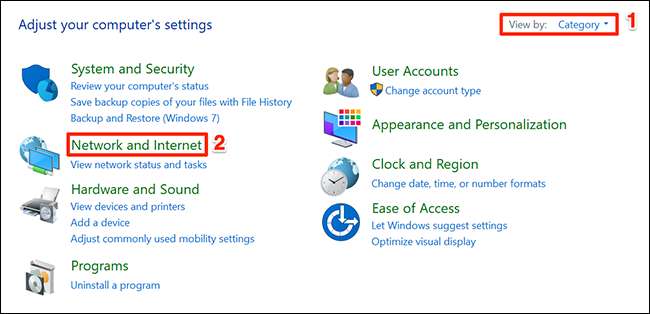
В настройках «Сеть и Интернет» выберите «Сетевой и общий центр» в верхней части следующего экрана.
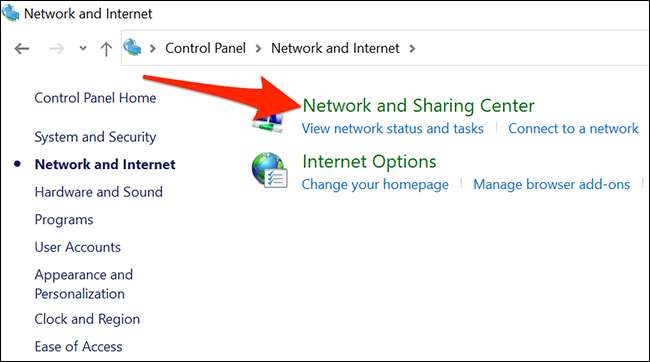
В окне сети и совместного использования сети посмотрите на боковую панель и выберите «Изменить параметры адаптера».
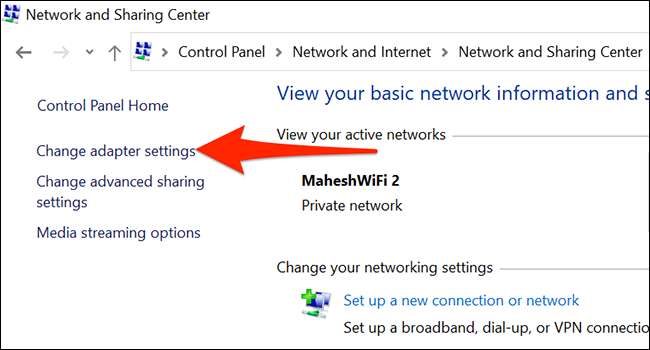
Найдите свой VPN (который выглядит как значок двух монитора) на следующем экране. Щелкните правой кнопкой мыши VPN и выберите «Создать ярлык» в меню.
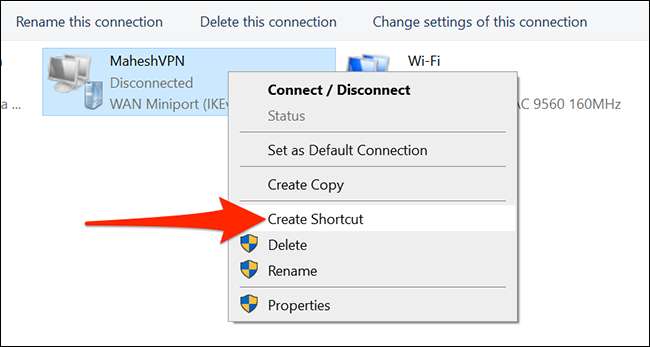
Windows отобразит предупреждение, говорящее, что он не может создать ярлык здесь. Выберите «Да» в этом предупреждении, и Windows вместо этого будет поместить ярлык на рабочем столе.
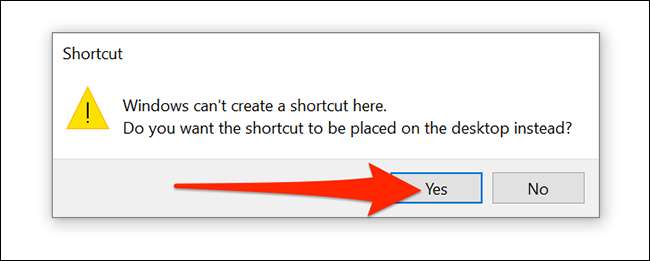
Ваш недавно созданный ярлык VPN теперь доступен на вашем рабочем столе.

Используйте ярлык, чтобы быстро подключиться к своему любимую VPN-провайдер всякий раз, когда вам нравится. Повеселись!
СВЯЗАННЫЕ С: Как создать ярлыки настольных компьютеров на Windows 10







